Win10怎样开启/关闭麦克风
在全新的Win10正式版系统中,用户如果想要打开或关闭麦克风的话,不仅可以通过拔掉或插入麦克风来实现,还能从系统中进行直接设置(笔记本不能拔掉哈)。不过,有些用户对Win10系统操作上还不是很了解,下面小编分享下具体步骤!
推荐:windows10官方原版iso下载
具体方法:
1、右键单击任务栏上的“小喇叭”图标,选择“录音设备”,如图:
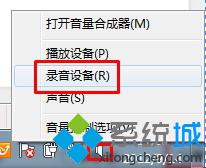
2、右键单击空白处,单击“显示禁用的设备”,如图:
(注:不同机型不同版本声卡驱动界面略有不同)
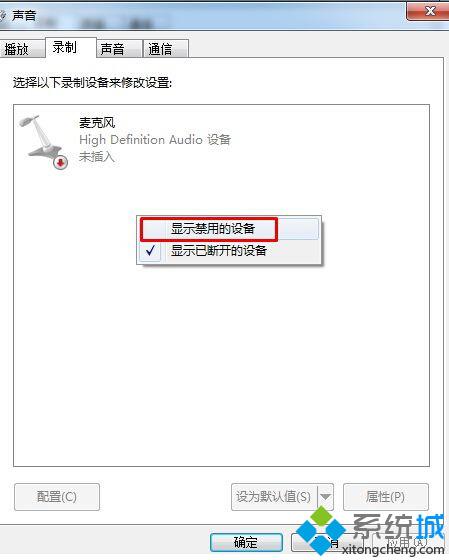
3、右键单击已出现的已停用的“麦克风”,单击“启用”,如图:
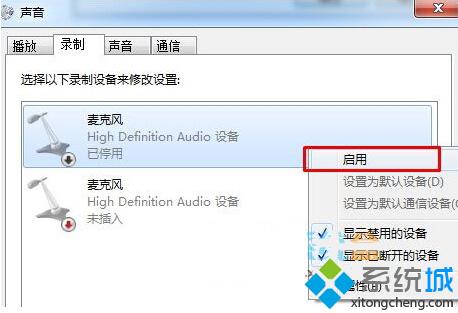
4、将“麦克风”已经成为默认设备即可,如图:
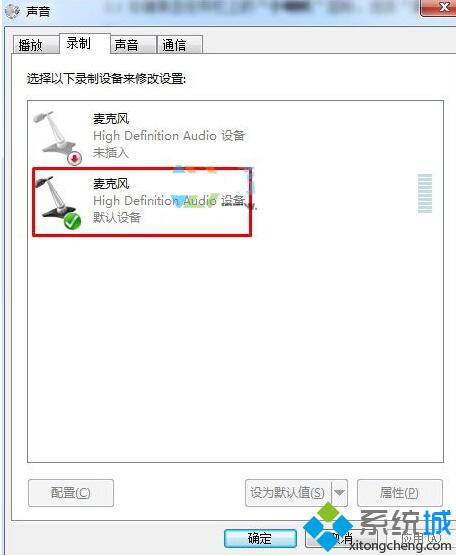
好了,通过上述步骤操作,我们就能在Win10系统下成功开启或关闭麦克风了。不管是Win7/win8还是Win10系统,上面这招都是通用的!有需要的用户,赶紧操作看看吧!
相关教程:ssd 热插拔lsass.exe能不能关掉苹果麦克风权限win7系统麦克风有电流win7系统麦克风我告诉你msdn版权声明:以上内容作者已申请原创保护,未经允许不得转载,侵权必究!授权事宜、对本内容有异议或投诉,敬请联系网站管理员,我们将尽快回复您,谢谢合作!










